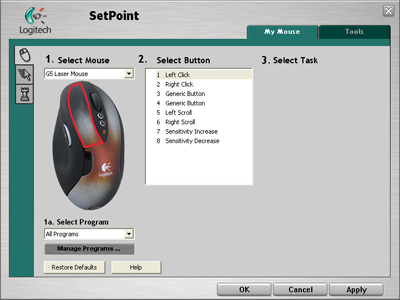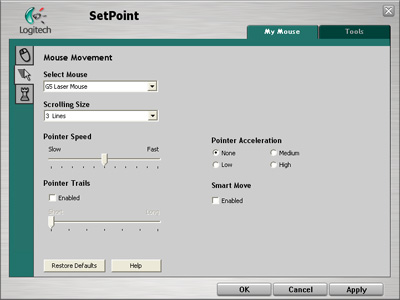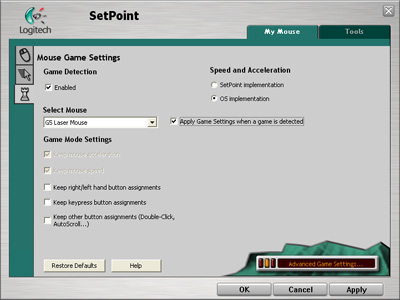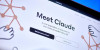Beállítások
Driver
Az egeret kizárólag USB portra csatlakoztathatjuk. A driver installálásának menete ugyanaz, mint a G1-nél: egér csatlakoztatása, miután a Windows felismeri, lehet telepíteni a SetPoint 2.47 drivert és végül restart. Mindent helyesen végrehajtva megjelenik a Logitech ikon a Tálcán, és a SetPoint tökéletesen beazonosítja az egerünket (jelen esetben a G5-öt). Nem elemzünk ki minden lépést újra, hiszen ezt már megtettük a G1-nél, csak az új és az eltérő dolgokra térünk ki részletesen.
1. Mouse Button Settings
Ennél a menüpontnál nem változott semmi, csak több gombot (szám szerint 8-at) programozhatunk be a kívánt funkcióra.
2. Mouse Movement
A menüpontok és a beállítások megegyeznek a G1-nél látottakkal.
3. Mouse Game Settings
A szabályok itt sem változtak, viszont ebből a menüből nyílik egy új pont, az Advanced Game Settings.
4. Advanced Game Settings
Itt beállíthatjuk a nekünk megfelelő felbontást (DPI), horizontális (X) és vertikális (Y) irányban külön-külön is vagy akár szinkronban (Link X/Y resolution settings). A Recognized Games listába azok a felismert játékok kerülnek, amiket már futtattunk az egér használatakor, de manuálisan is van lehetőségünk pakolni a listába.
További beállítások
A G5-höz semmilyen segédprogram nem szükségeltetik, hogy az USB port frissítését állíthassuk. Eleve 500 Hz-en működik, ami 2 ms-os válaszidőt eredményez, így gyorsan és folyamatosan reagál az egér. A Windows XP/2k3 USB Mouserate Switcher 1.1 programmal se tudtuk módosítani ezt az értéket se feljebb, se lejjebb. Az 500 Hz-et viszont nagyon stabilan szolgáltatja, tehát nem kell aggódnunk emiatt.

Logitech G5 USB @ 500Hz
Sajnos van egy dolog, ami viszont fejfájást okozhat nekünk, ez pedig az alap firmware. A nemrég megjelent Razer Copperhead esetében is problémákba ütköztünk, de a frissíthető firmware jó megoldásnak bizonyult. Itt sincs ez másképp.
A konkrét kiinduló jelenség itt is hasonló, az egér érdekes dolgokat művel használat közben, ami könnyen idegtépő lehet egy új egér megvásárlásakor (főleg ebben az árkategóriában). Említsünk is meg párat, mint pl. gyorsabb mozdulatoknál megugrik a mutató, vagy később reagál (lag effektus) és bizonyos (főként üveg és műanyag alapú) egérpadokon nem működik. Ezen információk birtokában első dolgunk a firmware frissítése volt, amely itt szerencsére kicsit kevésbé bonyolult, mint a Copperhead esetében.
A Logitech oldaláról letöltjük a G5Update.exe programot, ami tartalmazza az 1.1-es verziójú firmware-t, és majd el is végzi a frissítést. Indítsuk el a fájlt! A megnyíló ablakban láthatjuk, hogy megtalálta egerünket és a benne lévő firmware verzióját is azonosította. Nyomjuk meg a Flash gombot, majd kb. 30 másodpercet kell várnunk, amíg felkészíti a G5-öt a feladatra. A legjobb, amit tehetünk, hogy nem csinálunk semmit, hanem hátradőlünk és türelmesen végigvárjuk ezt a kis időt, mert utána 1.1-es firmware-rel fogunk rendelkezni. Az update után ki kell húznunk, majd vissza kell dugnunk az egeret. A műveleteket követően a Logitech nem ígéri, hogy tökéletesen boldog ember lesz belőlünk, de egerünk sokkal jobban birkózik majd meg a rá kiszabott feladatokkal.
 Firmware update kezdete... [+] |
 ...vége [+] |
A cikk még nem ért véget, kérlek, lapozz!